Instalar as ferramentas de gerenciamento do Exchange
As ferramentas de gerenciamento no Exchange Server 2016 e Exchange Server 2019 incluem o Shell de Gerenciamento do Exchange e a Caixa de Ferramentas do Exchange. Você pode instalar as ferramentas de gerenciamento em outros computadores cliente ou servidores no domínio do Active Directory para ajudar a gerenciar sua organização do Exchange. As ferramentas de gerenciamento possuem requisitos de sistema operacional, .NET Framework e Windows Management Framework (Windows PowerShell) semelhantes aos de um servidor do Exchange. A exceção notável é: você pode instalar as ferramentas de gerenciamento em versões cliente do Windows. Para obter mais informações, consulte Exchange Server requisitos do sistema e Exchange Server pré-requisitos.
Dica
Se você quiser usar as Ferramentas de Gerenciamento do Exchange para Gerenciamento de Destinatários sem manter um Exchange Server, consulte Gerenciar destinatários locais em um ambiente híbrido usando ferramentas de Gerenciamento do Exchange
Observação
As ferramentas de gerenciamento não incluem o Centro de administração do Exchange (EAC). O EAC é um console baseado na Web hospedado em servidores de Caixa de Correio do Exchange 2016 e, como qualquer site, você pode acessar o EAC em outros computadores. Para obter mais informações sobre o EAC, consulte Centro de administração do Exchange em Exchange Server.
Para obter mais informações sobre o Exchange Management Shell, confira Exchange Server PowerShell (Exchange Management Shell).
Do que você precisa saber para começar?
Tempo estimado para conclusão: 20 minutos
O computador em que você deseja instalar as ferramentas de gerenciamento do Exchange requer acesso a Setup.exe nos arquivos de instalação do Exchange. Para baixar a versão mais recente do Exchange, consulte Atualizações para Exchange Server.
Para informações sobre atalhos de teclado que possam se aplicar aos procedimentos neste tópico, confira Atalhos de teclado no Centro de Administração do Exchange.
Dica
Está com problemas? Peça ajuda nos fóruns do Exchange. Visite os fóruns em: Exchange Server, Exchange Online ou Proteção do Exchange Online.
Use o assistente de instalação do Exchange 2016 para instalar as ferramentas de gerenciamento do Exchange
No Explorador de Arquivos no computador em que você deseja instalar as ferramentas de gerenciamento, clique com o botão direito do mouse no arquivo de imagem ISO do Exchange que você baixou e selecione Montar. Na unidade de DVD virtual resultante exibida, inicie a Instalação do Exchange clicando
Setup.exeduas vezes em .O assistente de instalação do Exchange Server é aberto. Na página Verificar Atualizações, escolha uma das opções a seguir e clique em Avançar para continuar:
Conecte-se à Internet e verifique se há atualizações: recomendamos essa opção, que pesquisa atualizações para a versão do Exchange que você está instalando no momento (ela não detecta Atualizações Cumulativas mais recentes). Essa opção leva você até a página Baixar Atualizações para verificar se há atualizações. Clique em Avançar para continuar.
- Não verificar se há atualizações agora
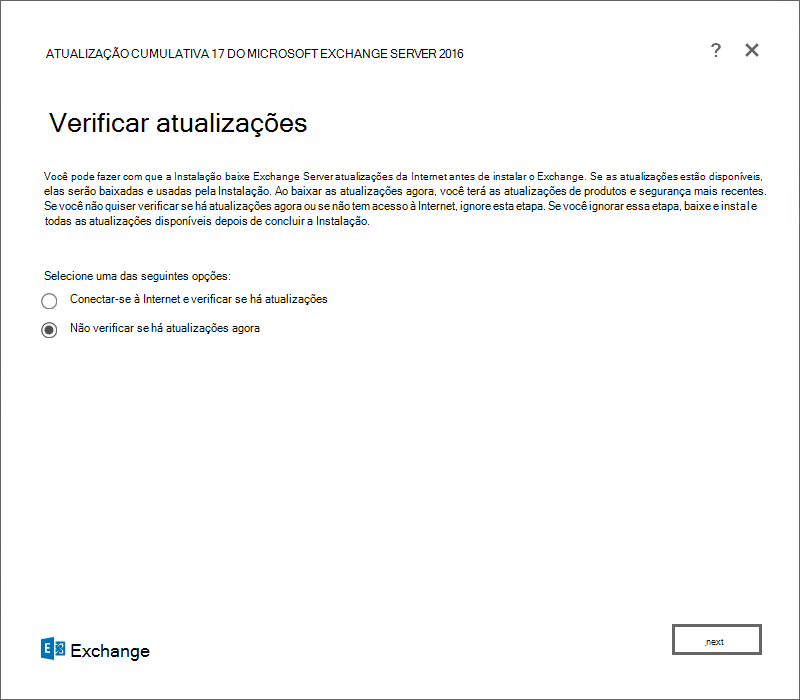
A página Copiando Arquivos mostra o progresso da cópia de arquivos para o disco rígido local. Normalmente, os arquivos são copiados para
%WinDir%\Temp\ExchangeSetup, mas você pode confirmar o local no log de Configuração do Exchange emC:\ExchangeSetupLogs\ExchangeSetup.log.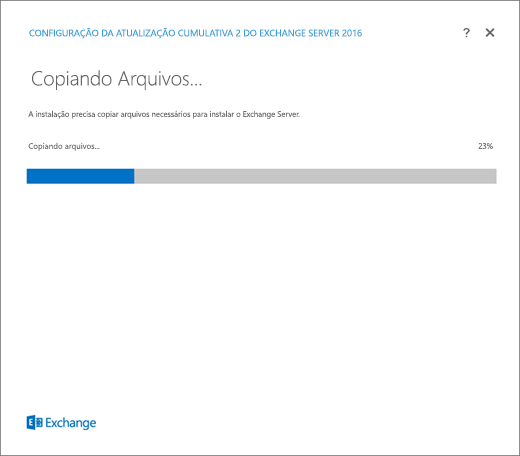
Na página Introdução, clique em Avançar para continuar.
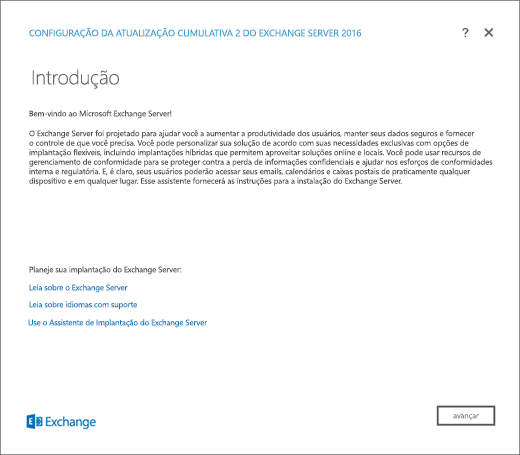
Na página Contrato de Licença, examine os termos da licença do software e selecione Aceito os termos do contrato de licença e clique em Avançar para continuar.
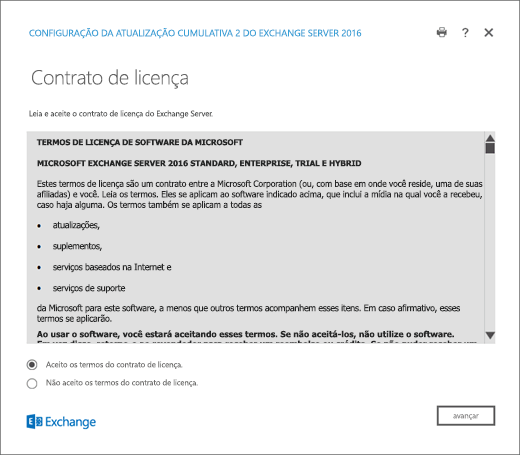
Na página Configurações Recomendadas, escolha uma das seguintes configurações:
Usar configurações recomendadas: O Exchange envia automaticamente relatórios de erros e informações sobre o hardware do seu computador e sobre como você usa o Exchange para a Microsoft. Para obter informações sobre o que é enviado para a Microsoft e como ele é usado, clique em ? ou nos links de ajuda na página.
Não usar as configurações recomendadas: essas configurações permanecem desabilitadas, mas você pode habilitá-las a qualquer momento depois de concluir a configuração.
Clique em Avançar para continuar.
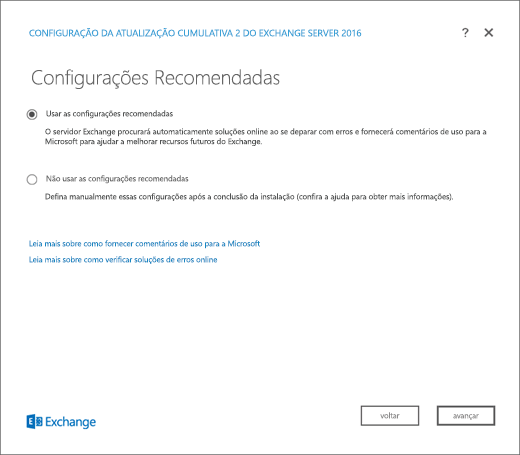
Na página Seleção de Função de Servidor, defina as seguintes configurações:
Selecione Ferramentas de gerenciamento.
Instale automaticamente as funções e os recursos do Windows Server necessários para instalar o Exchange: escolha essa opção para que o Assistente de Configuração instale os pré-requisitos necessários do Windows. Talvez seja necessário reiniciar o computador para concluir a instalação de alguns recursos do Windows. Se você não selecionar essa opção, deverá instalar os recursos do Windows manualmente.
Observação: a seleção dessa opção instala apenas os recursos do Windows exigidos pelo Exchange. Você deve instalar outros pré-requisitos manualmente. Para obter mais informações, consulte Exchange Server pré-requisitos.
Clique em Avançar para continuar.

Na página Espaço de Instalação e Localização , aceite o local de instalação padrão (
C:\Program Files\Microsoft\Exchange Server\V15) ou clique em Procurar para escolher um novo local. Verifique se você tem espaço em disco suficiente disponível no local onde deseja instalar as ferramentas de gerenciamento. Clique em Avançar para continuar.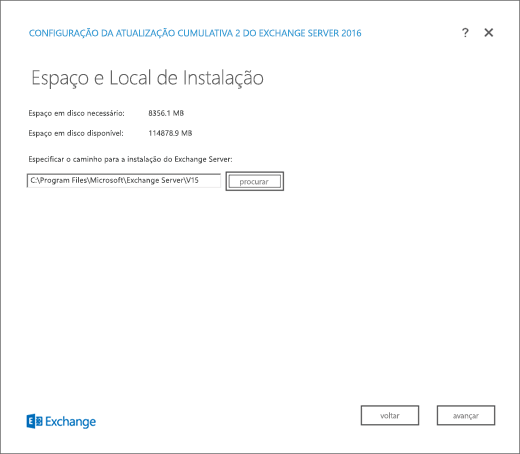
Se esta for a primeira instalação do Exchange em sua organização (servidor do Exchange ferramentas de gerenciamento), você chegará à página Organização do Exchange. Nesta página, defina as seguintes configurações:
Especificar o nome dessa organização do Exchange: o valor padrão é Primeira Organização, mas você normalmente usa o nome da empresa para esse valor. O nome da organização é usado internamente pelo Exchange, geralmente não é visto pelos usuários, não afeta a funcionalidade do Exchange e não determina o que você pode usar nos endereços de email.
O nome da organização não pode conter mais de 64 caracteres e não pode ficar em branco.
Os caracteres válidos são A a Z, a a z, 0 a 9, hífen ou traço (-) e espaço, mas espaços à esquerda ou à direita não são permitidos.
Você não pode alterar o nome da organização após defini-la.
Aplicar o modelo de segurança de permissões de divisão do Active Directory à organização do Exchange: a maioria das organizações não precisa marcar essa opção. Se você precisar de gerenciamento separado das entidades de segurança do Active Directory e da configuração do Exchange, as permissões de divisão poderão funcionar para você. Para saber mais, clique em ?.
Clique em Avançar para continuar.
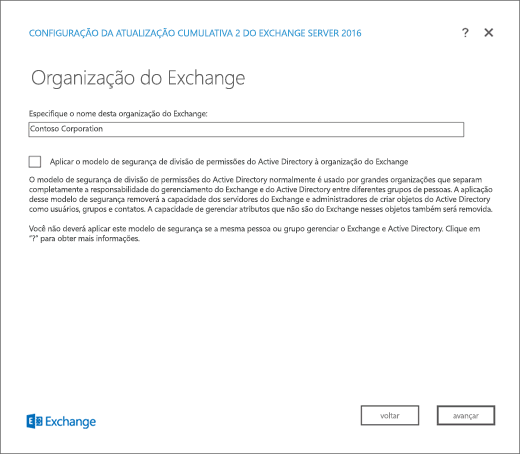
Na página Verificações de Preparação, verifique se os pré-requisitos de função de servidor e da organização foram concluídos com êxito. Se não, a única opção na página será Repetir, portanto, você precisa resolver os erros antes de continuar.
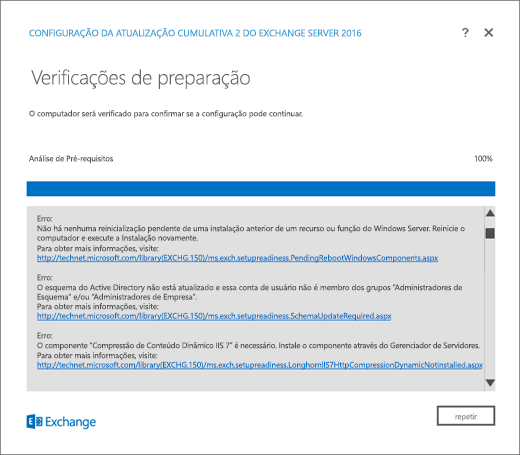
Depois de resolver os erros, clique em Repetir para executar as verificações de pré-requisitos novamente. Você pode corrigir alguns erros sem sair do programa de Instalação enquanto que, para corrigir outros erros, você teria que reiniciar o computador. Se você reiniciar o computador, precisará recomeçar na Etapa 2.
Quando erros já não forem detectados na página Verificações de Preparação, o botão Repetir mudará para Instalar para que o processo possa continuar. Verifique se há avisos e clique em Instalar para instalar as ferramentas de gerenciamento.
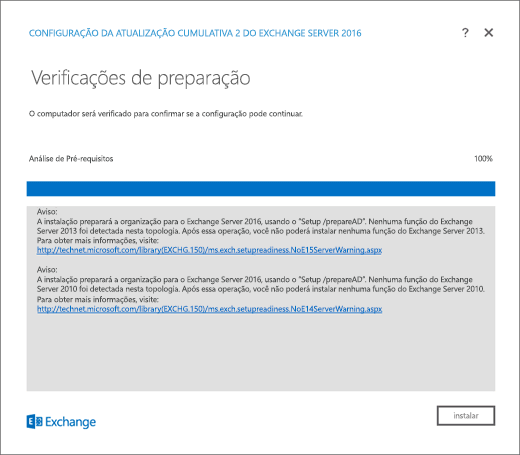
Na página Configuração Concluída, clique em Concluir, e então reinicie o computador.

Usar o modo de instalação autônoma do Exchange para instalar as ferramentas de gerenciamento do Exchange
Em Explorador de Arquivos no computador em que você deseja instalar as ferramentas de gerenciamento do Exchange, clique com o botão direito do mouse no arquivo de imagem ISO do Exchange baixado e selecione Montar.
Para instalar as ferramentas de gerenciamento do Exchange na linha de comando, use a seguinte sintaxe no prompt de comando elevado (uma janela de Prompt de Comando que você abriu selecionando Executar como administrador):
Observação
A opção /IAcceptExchangeServerLicenseTerms anterior não funcionará a partir das CUs (Atualizações Cumulativas) de setembro de 2021. Agora você deve usar /IAcceptExchangeServerLicenseTerms_DiagnosticDataON ou /IAcceptExchangeServerLicenseTerms_DiagnosticDataOFF para instalações autônomas e com script.
Os exemplos a seguir usam a opção /IAcceptExchangeServerLicenseTerms_DiagnosticDataON. Você pode alterar a opção para /IAcceptExchangeServerLicenseTerms_DiagnosticDataOFF.
<Virtual DVD drive letter>:\Setup.exe /IAcceptExchangeServerLicenseTerms_DiagnosticDataON /Role:ManagementTools [/EnableErrorReporting] [/CustomerFeedbackEnabled:<True | False>] [/InstallWindowsComponents] [/TargetDir:<Target folder>] [/OrganizationName:<Name>]
Este exemplo usa os arquivos de Instalação do Exchange na unidade E: para instalar as ferramentas de gerenciamento no servidor local
E:\Setup.exe /IAcceptExchangeServerLicenseTerms_DiagnosticDataON /Role:ManagementTools
Para obter mais informações, consulte Instalar o Exchange usando o modo autônomo.